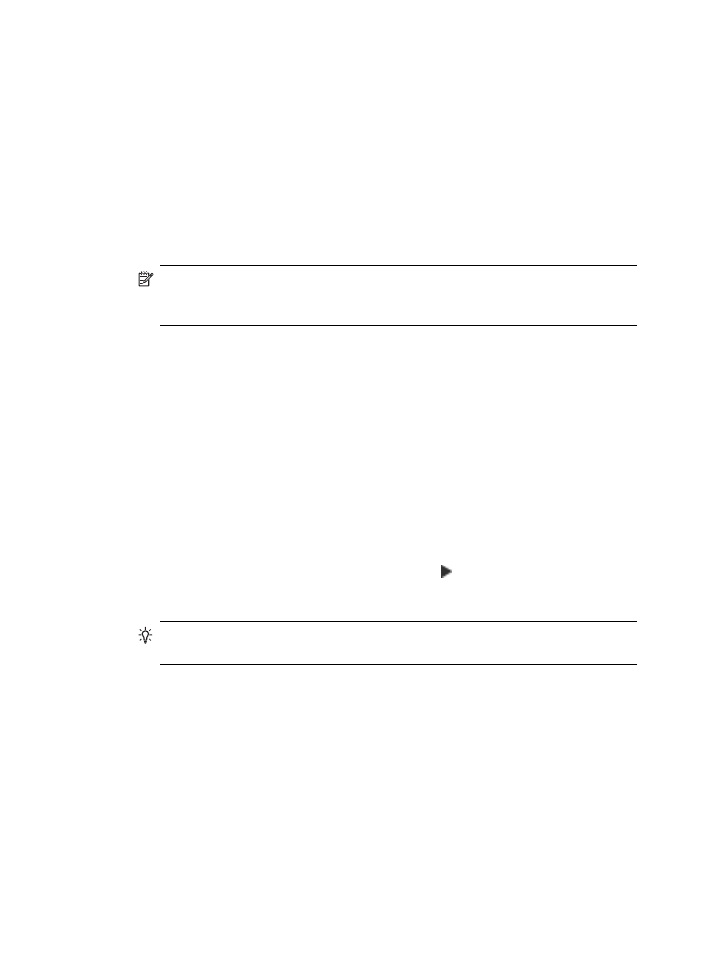
Kopya sayısını belirleme
Yazdırmak istediğiniz kopya sayısını, Kopya Sayısı seçeneğini kullanarak
belirleyebilirsiniz.
Kontrol panelinden kopya sayısını ayarlamak için
1.
Kağıt tepsisinde kağıt yüklü olduğundan emin olun.
2.
Orijinalinizi camın sağ ön köşesine, yazdırılacak yüzü altta veya belge besleme
tepsisine yazdırılacak yüzü üstte olacak biçimde yerleştirin.
Belge besleme tepsisini kullanıyorsanız, sayfaları, belgenin üst kenarı içeri önce
girecek şekilde yerleştirin.
3.
Kopya alanında, Kopya Sayısı görüntülenene kadar Menü düğmesine sürekli basın.
4.
Kopya sayısını en büyük değere kadar girmek için düğmesine basın veya tuş
takımını kullanın.
(En büyük kopya sayısı değeri modele göre değişir.)
İpucu
Büyük sayılarda kopyalarla uğraşırken ok düğmelerinden herhangi birine
basılı tutarak sayının 5’er 5’er değişmesini sağlayabilirsiniz.
5.
Kopyalama Başlat - Siyah veya Kopyalama Başlat - Renkli düğmesine basın.
Kopya sayısını HP Photosmart Studio (Mac) Yazılımı'ndan ayarlamak için
1.
Kağıt tepsisinde kağıt yüklü olduğundan emin olun.
2.
Orijinalinizi camın sağ ön köşesine, yazdırılacak yüzü altta veya belge besleme
tepsisine yazdırılacak yüzü üstte olacak biçimde yerleştirin.
Belge besleme tepsisini kullanıyorsanız, sayfaları, belgenin üst kenarı içeri önce
girecek şekilde yerleştirin.
3.
Dock'tan HP Aygıt Yöneticisi simgesini tıklatın.
HP Aygıt Yöneticisi penceresi görünür.
4.
Görevler menüsünden Kopya Çıkart'ı çift tıklatın.
HP Copy iletişim kutusu görünür.
Bölüm 7
76
Kopyalama özelliklerini kullanma
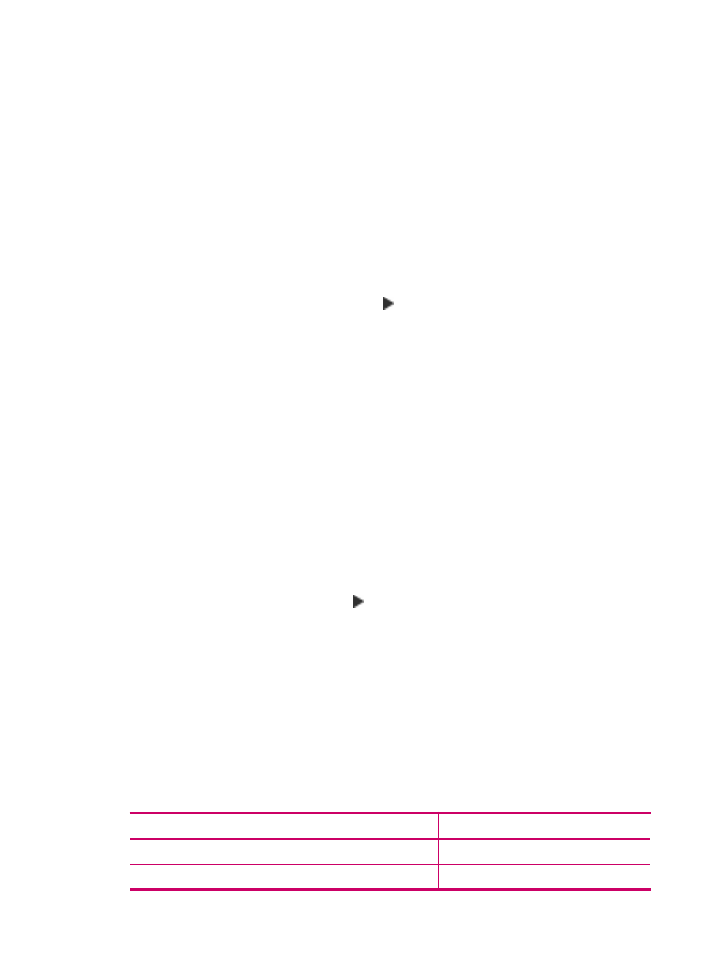
5.
Kopya Sayısı kutusunda, kopya sayısını (en fazla maksimum değerde olmak üzere)
yazın veya seçin.
(Maksimum kopya sayısı modele göre değişir.)
6.
Siyah Kopya veya Renkli Kopya seçeneğini tıklatın.